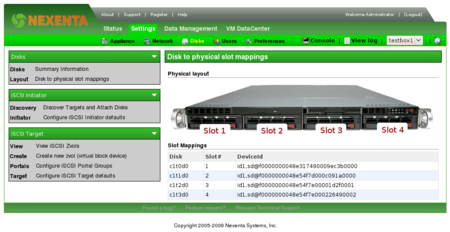Festplatten in NexentaStor zuordnen - Slotmap erstellen
| Hinweis: Bitte beachten Sie, dass dieser Artikel / diese Kategorie sich entweder auf ältere Software/Hardware Komponenten bezieht oder aus sonstigen Gründen nicht mehr gewartet wird. Diese Seite wird nicht mehr aktualisiert und ist rein zu Referenzzwecken noch hier im Archiv abrufbar. |
|---|
Installiert man NexentaStor auf einem Serversystem so ist im ersten Schritt keine Zuordnung zur physikalischen Festplattenanordnung gegeben. NexentaStor benennt die erkannten Geräte bspw. c0t2d0 c0t3d0 und am physischen Serversystem werden die Festplatten mit der gewohnten Nummerierung fortgeführt. Da NexentaStor im ersten Schirtt hardwareunabhängig ist, kann es somit nicht wissen, welches Geräte in welchem Einschub steckt. Dazu muss eine sogenannte Slotmap erstellt werden.
Update: NexentaStor erkennt mittlerweile, wenn eine Backplane mit SAS Expander Chip verbaut ist, die Slot-Nummerierung automatisch.
Schritte
Slotmap erstellen
- Entweder per SSH oder per Console im Webinterface auf das NexentaStor System verbinden
- Nun führt man folgenden Befehl aus, um das Identifizieren zu beginnen:
setup lun slotmap
Nun beginnt NexentaStor den ersten gefundenen Device anzublinken.
- Hat man den Einschub identifiziert, kann man das Blinken mit Strg+C unterbrechen
- Nun gibt man die Nummerierung des Geräts an (bsp. 906 für den Einschub Nummer 6)
NexentaStor blinkt nun nacheinander alle gefundenen Festplatten an.
- Mit dem Befehl
kann man sich die Slotmap auf der Konsole ausgeben lassen. Sind alle Festplatten identifiziert bricht NexentaStor ab und meldet den Erfolg. Die Datei, die die Information enthält heisst "slotmap" und befindet sich hier:
/var/lib/nza/
Der nächste Schritt beschreibt wie man eine grafische Slotmap für das Webinterface einbinden kann
Grafische Slotmap einbinden
Ist die Slotmap über die Konsole erstellt worden, kann man nun ein grafisches Ebenbild des Systems mit der Nummerierung in das NexentaStor-System einspielen.
- Die Grafikdatei (*.jpg) muss per WinSCP in folgendes Verzeichnis kopiert werden
/var/lib/nza/
Resultat
Die Slotmap kann dann so aussehen:
Weitere Informationen zur Slotmap geben auch folgende Befehle:
setup lun slotmap -h show lun slotmap -h
Slotmap zurücksetzen
Hat man bei der Vergabe oder beim Hochladen des Bildes einen Fehler gemacht, kann man die Slotmap leicht wieder zurücksetzen. Folgende Dateien löschen und von neuem beginnen:
/var/lib/nza/slotmap /var/lib/nza/slotmap.jpg